|
◆ CIMC(Cisco Integrated Management Controller)とは
CIMC(管理用ネットワークポート)の特徴は以下の通りです。
・ サービスLANではなく、管理LANからGUIでサーバを管理できる。
・ 標準的なブラウザがあればアプリのインストールは必要なし(Javaは必要)
・ 各UCS Cシリーズラックマウントサーバに標準で付属する無料の管理モジュール。
・ 独立した専用のプロセッサ上で動作するのでサーバ本体やOSの障害影響なし。
・ インベントリ取得、消費電力の制御、仮想メディア機能、診断機能。
・ SNMPなどの標準的なAPIもサポート
・ BIOSパラメーターもCIMCから簡単設定(サーバ起動中にF2キーを押す必要がない)
KVMコンソールによりCIMCからコンソール画面を表示できるので、遠隔からのコンソール接続が可能。
◆ CIMCでのKVM Consoleの起動方法
① 管理ポートに割り当てたIPアドレスを指定して https:// でブラウザからCIMCに管理アクセスします。
デフォルトではユーザ名:admin、パスワード:passwordとなります。
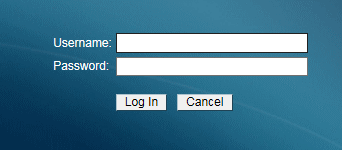
② 「Launch KVM Console」を押します。
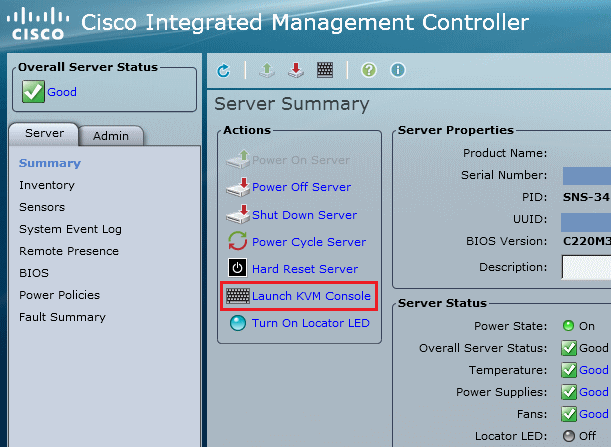
③ ブラウザの下側に以下のような画面が表示された場合は「許可」を押します。

メッセージが出力したら「OK」を押します。
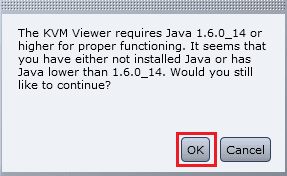 |
|
④ ブラウザの画面下に以下のメッセージが出力されるので「ファイルを開く」を選択します。

※ PCの設定ですが、Javaのセキュリティ設定がデフォルトの場合、以下のメッセージが出力されてこれ以上進めません。
⇒ セキュリティ設定によってブロックされたアプリケーション
⇒ セキュリティ設定により、期限切れかまだ有効ではない証明書で署名されたアプリケーションの実行がブロックされています
そこでJavaのセキュリティタブにある「セキュリティ・レベル」は以下のように「中」にする必要があります。
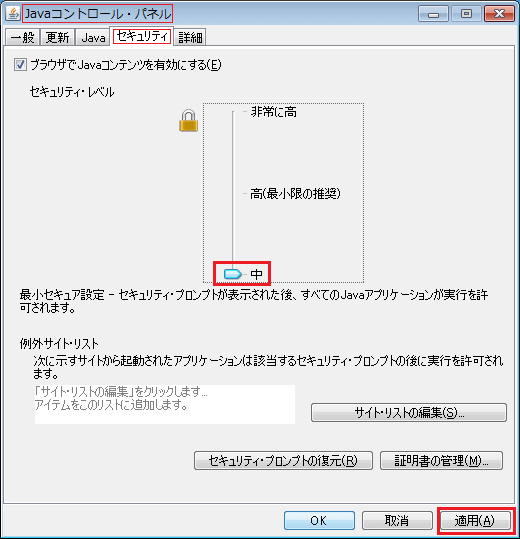
⑤ セキュリティ警告が表示されますが「続行」を選択します。

⑥ 以下の通りチェックを入れて「実行」を押します。
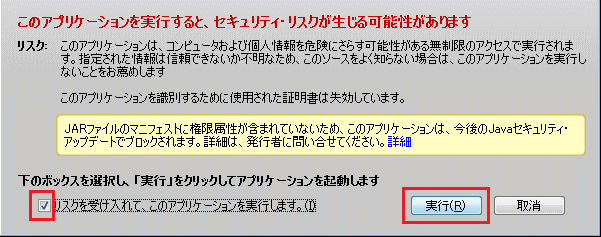
⑦ 最後にこの画面で「Run」を押して実行します。
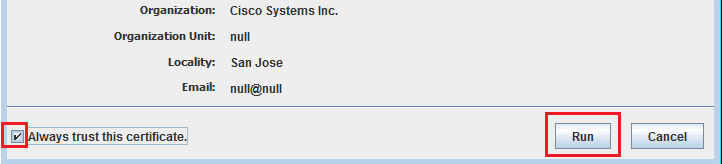
※ 1回目の接続は「Login Failed」のメッセージが出力されることがあります。その場合はもう一度トライ。
⑧ KVMのコンソール画面が出力されます。
|